휴먼노마드
[자막효과] - 연기와 함께 나타나는 자막만들기 본문
몽환적인 효과를 나타내기에 연기처럼 좋은 효과는 없을 것 같습니다. 그래서 오늘은 연기와 함께 나타나는 자막을 만들어보도록 하겠습니다. 이전에 불타는 자막만들기나 Overlay를 이용한 자막만들기와 같은 내용입니다.
2019/04/11 - [[베가스프로 15] 무작정 따라하기] - [자막효과] - 불타 오르는 자막 만들기
[자막효과] - 불타 오르는 자막 만들기
베가스와 같은 영상편집 프로그램을 배운다는 생각이 들자마자 가장 먼저 떠오르는 것은 예능 프로그램에서 자주 등장하는 분노자막과 같은 불타는 효과를 넣는 것이었습니다. 그래서 오늘 아침에 배웠던 Overlay..
lifechallenger.tistory.com
2019/04/11 - [[베가스프로 15] 무작정 따라하기] - [자막효과] - Overlay를 이용한 제목 만들기
[자막효과] - Overlay를 이용한 제목 만들기
오늘은 인터넷을 돌아다니다가 검색되는 무료 오버레이[Overlay]에 대해 어떻게 사용되는지 궁금해서 알아보았습니다. 대충 영어단어의 의미를 생각해보니 [덮어씌우기]인데 뭐 그냥 영상에 덮어씌우는 일종의 애..
lifechallenger.tistory.com
우선 결과물을 상상해봅니다. 연기가 번짐(시간이 지남)에 따라 글자가 연기와 함께 나타납니다.
필요한 연출을 위한 연기 Overlay를 다운받습니다. 유튜브에서 Passing Smoke Overlay라고 치면 많은 영상이 나오는데 Free라는 말이 붙지는 않았어도 많은 사람들이 업로드해놓은 상태이니 다운받아 사용해 보겠습니다.

베가스를 실행시킨 후 다운받은 영상을 트랙의 타임라인에 위치시켜놓고 (Legacy) Text의 Default Text를 이용하여 텍스트 트랙을 하나 만듭니다.

배경이 되는 Overlay에서 글자가 나오도록 하기위해선
1. Video Fx -> Chroma Keyer -> Default를 오버레이 트랙의 타임라인에 끌고와서 적용시킨다.
2. 이벤트 창의 Color의 색을 스포이트를 이용하여 미리보기 화면의 검정색을 적용시킨다.

연기가 퍼짐에 따라 글자가 서서히 보여야 함으로 이번에는 텍스트 트랙에서 Event Pan/Crop에 있는 마스크를 이용하려고 합니다.
1. 텍스트 트랙의 Event Pan/Crop을 클릭한다.
2. 이벤트 창 하단에 있는 Mask의 체크박스에 체크한다.
3. 이벤트 창의 화면에서 Anchor Creation Tool를 이용하여 영역을 표시한다.
4. 이벤트 창의 타임라인에서 플레임을 진행시키면서 마스크 영역을 왼쪽에서 오른쪽으로 진행시킨다.

5. 이벤트 창의 Path를 열고 Feather type을 In으로 설정하고 Feather %를 5%로 설정한다.
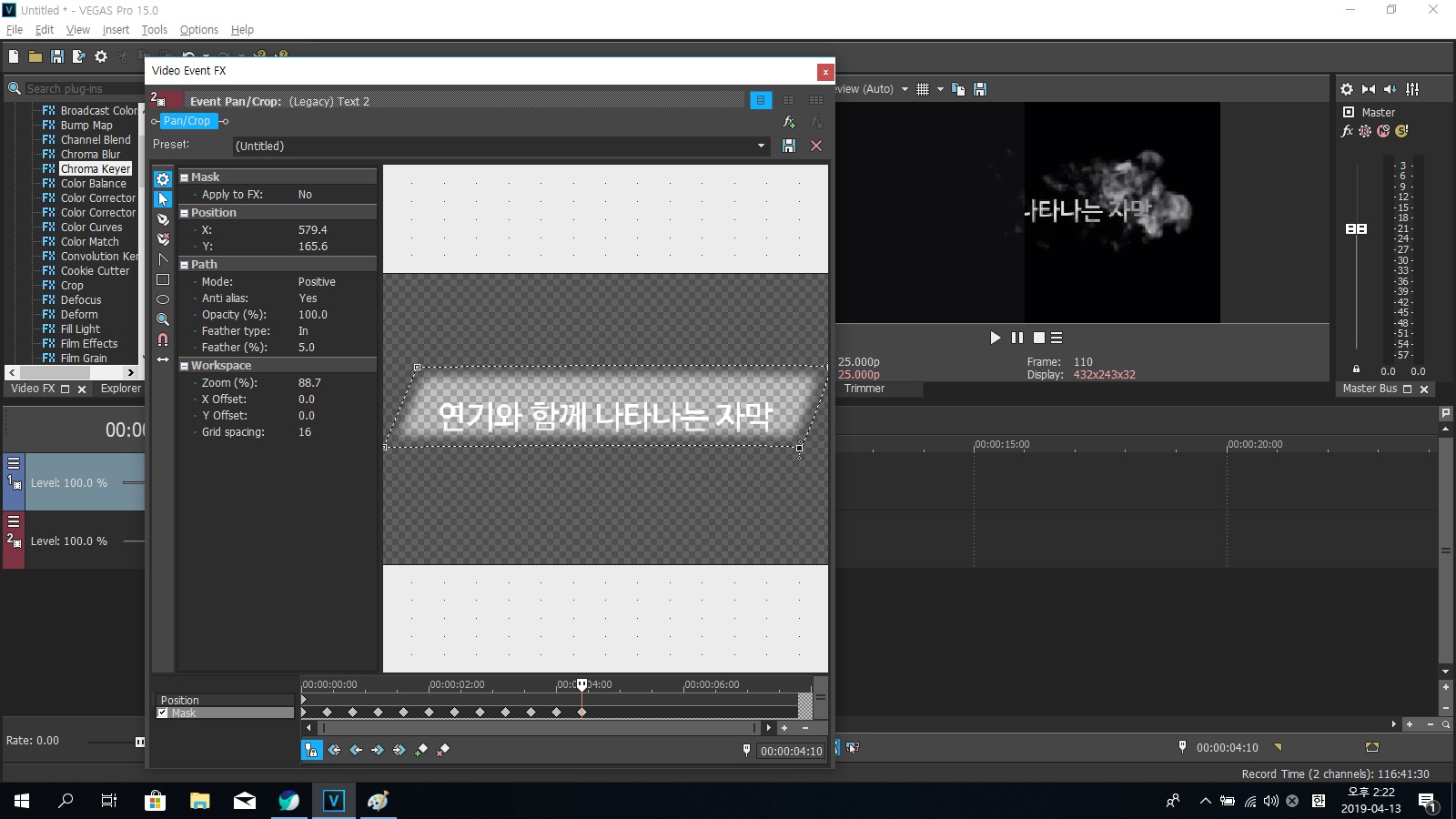
이벤트 창을 닫고 미리보기에서 확인해보니 만족스러운 결과가 도출됩니다. 이로써 배경 영상에 어떻게 적용되는지 새로운 비디오 트랙을 만들고 적용시켜보았습니다.
도움이 되셨다면 바쁘시더라도 1초만 시간을 내주셔서 공감 및 댓글을 달아주시겠어요?
여러분의 공감과 댓글은 글쓴이에게 큰 힘이 된답니다.
'[베가스프로 15] 무작정 따라하기' 카테고리의 다른 글
| [자막효과] - 타이핑 효과를 가지는 자막만들기 (0) | 2019.04.14 |
|---|---|
| [자막효과] - 한 글자씩 떨어지는 자막만들기 (5) | 2019.04.13 |
| [자막효과] - 하늘에서 떨어져 통통튀는 자막만들기 (0) | 2019.04.13 |
| [자막효과] - 한쪽에서 날아오는 자막만들기 (0) | 2019.04.13 |
| [자막효과] - 글자가 서서히 나타나는 자막 만들기 (0) | 2019.04.12 |




